우분투 18.04 LTS에 ROS Melodic을 설치하는 방법을 소개한다.
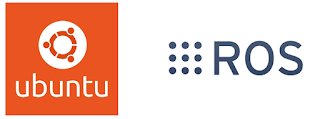
Melodic은 12번째로 릴리즈 된 ROS 배포판이다.
2018년 5월에 릴리즈 되어 2023년 5월까지 지원 예정이다. 현재 가장 오래 지원 예정이기 때문에 Melodic으로 설치를 진행하였다.

아직 실제 사용할 PC의 부품 배송이 이루어지지 않았기 때문에 아래와 같은 환경에서 테스트를 진행하였다.
개발환경(테스트용)
OS : Ubuntu 18.04 LTS Desktop
MainBoard : itx-1037p
CPU : Dual core IntelAR CeleronAR 1037U 1.8 GHz
GPU: Integrate Intel HD Graphics
Memory: 8GB DDR3L
HDD : 500GB
개발환경(실 개발용)
OS : Ubuntu 18.04 LTS Desktop
MainBoard : J4105B/M-ITX
CPU : J4105 Qaud core intel Celeron J4105(up to 2.5Ghz)
GPU: Integrate Intel UHD Graphics
Memory: 8GB DDR4L(4GB * 2 듀얼채널)
SSD : 120GB
설치 순서
1) 패키지와 키 업데이트
ubuntu 18.04 LTS가 설치된 상태에서 apt update를 실행한 후 ROS 설치를 위한 패키지와 키 추가 후 업데이트를 진행한다.
sudo sh -c 'echo "deb http://packages.ros.org/ros/ubuntu $(lsb_release -sc) main" > /etc/apt/sources.list.d/ros-latest.list'
sudo apt-key adv --keyserver 'hkp://keyserver.ubuntu.com:80' --recv-key C1CF6E31E6BADE8868B172B4F42ED6FBAB17C654
sudo apt update2) ROS Melodic 설치
업데이트 완료 후 본격적으로 ROS Melodic을 설치한다.
설치 가능한 기본 구성은 다음과 같다.
|
Desktop-Full Install (권장) |
ROS, rqt, rviz, robot-generic libraries, 2D/3D simulators and 2D/3D perception |
|
Desktop Install |
ROS, rqt, rviz, and robot-generic libraries |
|
ROS-Base |
ROS package, build, and communication libraries. No GUI tools. |
|
개별 패키지 설치 시 |
sudo apt install ros-melodic-PACKAGE(설치하려는 패키지) sudo apt install ros-melodic-slam-gmapping(예시) |
나는 desktop-full로 설치하였다.
sudo apt install ros-melodic-desktop-full상당한 시간이 소요된다.
3) rosdep 설치 및 초기화
ROS 패키지 사용 시 운영체제에서 제공하는 외부 라이브러리 및 도구가 필요한 경우가 있다. 이런 걸 시스템 종속성이라고 함.
rosdep은 ROS 패키지에 필요한 시스템 종속성을 설치하는 데 사용할 수 있는 도구이다.
먼저 파이썬 패키지 매니저인 python-pip를 설치한다. (기존에 설치되어있다면 패스 가능)
sudo apt-get install python-pip
pip를 통해 rosdep의 패키지를 사용 가능한 최신 버전으로 설치한다.(-U 옵션)
sudo pip install -U rosdeprosdep를 초기화해준다(설치 후 한 번만 호출하면 된다.)
sudo rosdep init***주의사항***
rosdep update 시 sudo 명령어 사용하지 말 것. 나중에 권한 문제가 발생.
rosdep update4) 환경설정
새로운 쉘이 시작될 때마다 ROS 환경변수가 Bash세션에 자동으로 추가되는 것이 편리
만약 ros배포판이 여러 개 설치되어있는 경우에는 현재 사용 중인 버전의 setup.bash만 사용해야 한다.
echo "source /opt/ros/melodic/setup.bash" >> ~/.bashrc
source ~/.bashrc
5) 패키지 작성을 위한 툴 설치
핵심기능이 설치되었지만 그 외 자신만의 작업공간을 작성하고, 관리하기 위해 별도로 배포되는 여러 툴들이 있다. 그중 ros패키지 설치를 쉽게 만들어 주는 rosinstall을 설치한다.
sudo apt-get install python-rosinstall python-rosinstall-generator python-wstool build-essential6) 작업공간 세팅 및 초기화
잘 설치되었는지 확인하기 위해 다음과 같이 catkin을 사용하여 작업공간을 세팅해준다.
catkin은 ROS에서 코드 빌드/구성을 위해 사용되는 공식 빌드 시스템으로 크로스 컴파일, 외부 코드와 통합 , 릴리즈 등을 진행할 때 유연성을 보장해준다.
먼저 catkin_ws라는 부모 디렉터리와 src라는 하위 폴더를 mkdir 명령어를 통해 만들어 주었다.
mkdir -p catkin_ws/srccatkin_ws폴더로 이동 후 catkin_make를 사용하여 패키지를 빌드한다.
cd catkin_ws/
catkin_make
빌드 후 ls 명령어로 확인하면
build devel src 이렇게 3개의 폴더를 확인할 수 있다.
|
build |
빌드 관련 파일 저장 |
|
devel |
빌드 후 생성된 실행 파일 저장 |
|
src |
사용자가 생성한 소스 파일 저장 |
'개발관련 > ROS' 카테고리의 다른 글
| rosserial esp8266 wifi통신(tcp) (7) | 2021.01.28 |
|---|---|
| [ROS] 간단한 Publisher과 Subscriber 예제(python) (11) | 2021.01.22 |
| [ROS] talker.py(Publisher) 코드 분석하기 (0) | 2021.01.22 |
| WSL2 에서 Publickey error 발생시 (0) | 2021.01.02 |
| WSL2로 윈도우10에서 ROS 설치하기 (2) | 2021.01.01 |